11.3. Создание профиля посетителя
GV-VMWeb позволяет создавать профили посетителей и предоставлять различный уровень доступа каждому посетителю.
Для создания учетной записи посетителя:
- В разделе Visitor (Посетитель) нажмите кнопку New (Создать). Откроется следующее диалоговое окно.
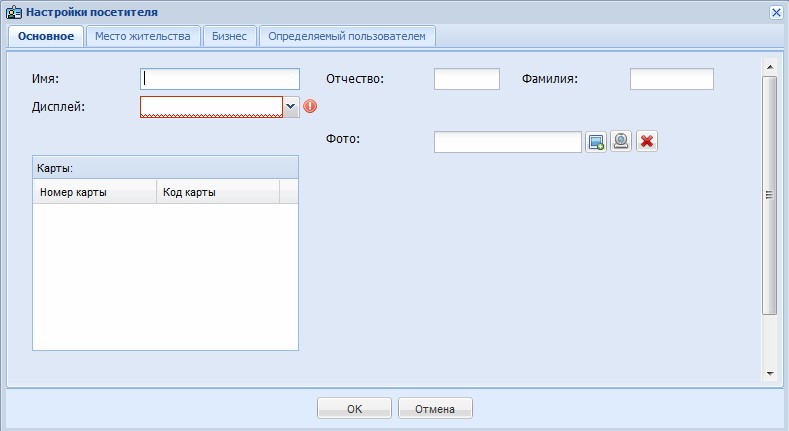
Рис. 11-7 - На вкладке General (Общие) можно ввести имя посетителя и нажать кнопку Browse (Обзор), чтобы загрузить фотографию посетителя. Если установлена веб-камера, щелкните значок
 (Webcam (Веб-камера)), чтобы сделать фотографию с веб-камеры для внесения в профиль посетителя. Все действующие номера карт и коды карт для данного посетителя будут отображены в разделе Cards (Карты).
(Webcam (Веб-камера)), чтобы сделать фотографию с веб-камеры для внесения в профиль посетителя. Все действующие номера карт и коды карт для данного посетителя будут отображены в разделе Cards (Карты). - На вкладке Home (Дом) и Business (Работа) можно внести другие персональные данные о посетителе, такие как номер телефона, адрес, день рождения и пол.
- На вкладке User Defined (Задано пользователем) будут отображаться поля, с называниями, настроенными пользователем. Дополнительные сведения о настраиваемых полях см. в разделе 4.6.4. Создание полей данных.
- Чтобы сохранить информацию о пользователе, нажмите кнопку OK.
Примечание.
- Созданный профиль посетителя будет обновлен в User List (Список пользователей) в приложении GV-ASManager.
- Для работы веб-камеры необходимо ПО Flash Player версии 10 или более новой.